Pour la saison des Fêtes, notre Centre d’appel sera ouvert de 8 h à 17 h HE les 24 et 31 décembre. Nous serons fermés les 25 et 26 décembre, ainsi que le 1er janvier 2026.
Oaken en ligne demeure disponible pour tous vos besoins en libre-service.
Centre d’aide
Comment pouvons-nous vous aider?
Transferts
Effectuer un transfert
Sur un ordinateur de bureau et un navigateur mobile 🖥
1) Naviguez vers « Transferts » dans le menu principal et cliquez sur « Faire un transfert ».
2) Choisissez le compte à partir duquel vous souhaitez transférer des fonds.
3) Sélectionnez le compte dans lequel vous souhaitez transférer de l’argent.
4) Saisissez le montant à transférer, une description du transfert et la date du transfert.
5) Cliquez sur le bouton « Continuer » au bas de l’écran pour passer en revue les détails du transfert.
6) Cliquez ensuite sur le bouton « Continuer » pour soumettre votre transfert.
Sur l’application 📱
1) Sélectionnez « Transferts » dans la barre de navigation inférieure et tapez sur « Effectuer un transfert ».
2) Choisissez le compte à partir duquel vous souhaitez transférer des fonds.
3) Sélectionnez le compte dans lequel vous souhaitez transférer de l’argent.
4) Saisissez le montant à transférer, une description du transfert et la date du transfert.
5) Tapez sur le bouton « Continuer » au bas de l’écran pour passer en revue les détails du transfert.
6) Sélectionnez ensuite le bouton « Continuer » pour soumettre votre transfert.
Sur un ordinateur de bureau et un navigateur mobile 🖥
1) Naviguez vers « Transferts » dans le menu principal et cliquez sur « Faire un transfert ».
2) Choisissez le compte externe à partir duquel vous souhaitez transférer des fonds.
3) Sélectionnez le compte dans lequel vous souhaitez transférer de l’argent.
4) Saisissez le montant à transférer, une description et la date à laquelle vous souhaitez programmer le transfert.
5) Cliquez sur le bouton « Continuer » au bas de l’écran pour passer en revue les détails du transfert.
6) Cliquez ensuite sur le bouton « Continuer » pour soumettre votre transfert programmé.
Sur l’application 📱
1) Sélectionnez « Transferts» dans la barre de navigation inférieure et tapez sur « Effectuer un transfert ».
2) Choisissez le compte externe à partir duquel vous souhaitez transférer des fonds.
3) Sélectionnez le compte dans lequel vous souhaitez transférer de l’argent.
4) Saisissez le montant à transférer, une description et la date à laquelle vous souhaitez programmer le transfert.
5) Tapez sur le bouton « Continuer » au bas de l’écran pour passer en revue les détails du transfert.
6) Sélectionnez ensuite le bouton « Continuer » pour soumettre votre transfert programmé.
Veuillez noter que les transferts programmés ne peuvent être configurés que si le compte à partir duquel vous allez transférer de l’argent est un compte externe.
Sur un ordinateur de bureau et un navigateur mobile 🖥
1) Naviguez vers « Transferts» dans le menu principal et cliquez sur « Faire un transfert ».
2) Choisissez le compte externe à partir duquel vous souhaitez transférer des fonds.
3) Sélectionnez le compte dans lequel vous souhaitez transférer de l’argent.
4) Saisissez le montant à transférer et une description.
5) Cochez la case « Répéter ce transfert » et fournissez les renseignements suivants : -Sélectionnez la date de début du transfert récurrent; Sélectionnez la fréquence du transfert; Choisissez la condition de répétition de votre transfert.
6) Cliquez sur le bouton « Continuer» au bas de l’écran pour passer en revue les détails du transfert.
7) Cliquez ensuite sur « Continuer» pour soumettre votre transfert récurrent.
Sur l’application 📱
1) Sélectionnez « Transferts» dans la barre de navigation inférieure et tapez sur « Effectuer un transfert ».
2) Choisissez le compte externe à partir duquel vous souhaitez transférer des fonds.
3) Sélectionnez le compte dans lequel vous souhaitez transférer de l’argent.
4) Saisissez le montant à transférer et une description.
5) Cochez la case « Répéter ce transfert » et fournissez les renseignements suivants : -Sélectionnez la date de début du transfert récurrent; Sélectionnez la fréquence du transfert; Choisissez la condition de répétition de votre transfert.
6) Tapez sur le bouton « Continuer» au bas de l’écran pour passer en revue les détails du transfert.
7) Sélectionnez ensuite le bouton « Continuer» pour soumettre votre transfert programmé.
Veuillez noter que les transferts récurrents ne peuvent être configurés que si le compte à partir duquel vous allez transférer de l’argent est un compte externe.
Tous les transferts sont gratuits.
Oui, les montants des transferts ne peuvent être égaux ou supérieurs à 10 000 000 $ (dix millions de dollars).
Oui, après avoir ouvert votre compte d’épargne enregistré, vous pouvez y transférer vos fonds non enregistrés.
Oui, les fonds peuvent être transférés entre des comptes du même type de produit chez la Banque Home et Home Trust (par exemple, un compte d’épargne CELI de la Banque Home ne peut être transféré qu’à un compte d’épargne CELI de Home Trust).
Veuillez noter que la couverture d’assurance de la SADC existante s’applique dans la limite des plafonds applicables.
Non, vous pouvez utiliser le même formulaire de transfert pour les CPG enregistrés, lorsque vous transférez vos fonds externes dans des comptes d’épargne enregistrés Oaken. Vous pouvez trouver les formulaires ici :
Gérer les transferts
Sur un ordinateur de bureau et un navigateur mobile 🖥
1) Naviguez vers « Transferts » dans le menu principal et cliquez sur « Gérer les transferts ».
2) Choisissez le compte à partir duquel vous avez effectué des transferts programmés ou récurrents.
3) Une liste de transferts programmés ou récurrents s’affichera.
4) Cliquez sur l’icône des détails d’un transfert pour afficher les détails du transfert.
Sur l’application 📱
1) Sélectionnez « Transferts » dans la barre de navigation inférieure et tapez sur « Gérer les transferts ».
2) Choisissez le compte pour lequel vous souhaitez afficher les transferts.
3) Une liste de transferts programmés ou récurrents s’affichera.
4) Cliquez sur le transfert de votre choix pour afficher les détails du transfert.
Sur un ordinateur de bureau et un navigateur mobile 🖥
1) Naviguez vers « Transferts » dans le menu principal et cliquez sur « Gérer les transferts ».
2) Choisissez le compte à partir duquel vous avez effectué des transferts programmés ou récurrents.
3) Une liste de transferts programmés ou récurrents s’affichera.
4) Cliquez sur l’icône des détails d’un transfert pour afficher les détails du transfert.
5) Pour supprimer le transfert, cliquez sur le bouton « Supprimer » . Cliquez ensuite sur « Continuer » pour confirmer l’annulation.
6) Pour modifier le transfert, cliquez sur le bouton « Modifier » et mettez à jour les détails du transfert si nécessaire. Cliquez ensuite sur « Continuer » pour confirmer les détails mis à jour.
Sur l’application 📱
1 Sélectionnez « Transferts » dans la barre de navigation inférieure et tapez sur « Gérer les transferts ».
2) Choisissez le compte pour lequel vous souhaitez afficher les transferts.
3) Une liste de transferts programmés ou récurrents s’affichera.
4) Cliquez sur le transfert de votre choix pour afficher les détails du transfert.
5) Pour supprimer le transfert, sélectionnez le bouton « Supprimer » . Cliquez ensuite sur « Supprimer le transfert » pour confirmer l’annulation.
6) Pour modifier le transfert, cliquez sur le bouton « Modifier » et mettez à jour les détails du transfert si nécessaire. Cliquez ensuite sur « Continuer pour confirmer les détails mis à jour.
Lien vers un compte externe
Sur un ordinateur de bureau et un navigateur mobile 🖥
1) Naviguez vers « Transferts » dans le menu principal et cliquez sur « Lier à un compte externe » .
2) Lisez les conditions d’utilisation de Flinks et acceptez-les en cochant la case correspondante. Cliquez ensuite sur « Commencer » .
3) Sélectionnez votre institution financière dans la liste affichée à l’écran ou utilisez la fonction de recherche.
4) Entrez votre nom d’utilisateur et votre mot de passe et cliquez sur « Soumettre ».
5) Il se peut que votre institution financière vous demande de répondre à une question de sécurité, puis cliquez sur « Continuer ».
6) Sélectionnez le compte que vous souhaitez lier à votre profil Oaken et cliquez sur « Continuer » pour soumettre votre demande. Votre compte externe sera lié dans un délai de deux jours ouvrables.
Sur l’application 📱
1) Sélectionnez « Transferts » dans la barre de navigation inférieure et appuyez sur « Lier à un compte externe ».
2) Lisez les conditions d’utilisation de Flinks et acceptez-les en cochant la case correspondante. Tapez ensuite sur le bouton « Continuer ».
3) Sélectionnez votre institution financière dans la liste affichée à l’écran ou utilisez la fonction de recherche.
4) Entrez votre nom d’utilisateur et votre mot de passe et tapez sur « Soumettre » .
5) Il se peut que votre institution financière vous demande de répondre à une question de sécurité, puis cliquez sur « Continuer ».
6) Sélectionnez le compte que vous souhaitez lier à votre profil Oaken et cliquez sur « Continuer » pour soumettre votre demande. Votre compte externe sera lié dans un délai de deux jours ouvrables.
Oui, en liant vos comptes externes en quelques étapes simples dans Oaken en ligne, vous pourrez facilement transférer de l’argent d’un compte à l’autre aussi souvent que vous le souhaitez.
Oui, vous pouvez lier autant de comptes externes que vous le souhaitez, à condition que le compte externe soit un compte admissible.
Non, il n’y a pas de frais pour lier vos comptes externes.
Oui, vous pouvez lier un compte externe en envoyant une demande écrite, accompagnée d’un chèque annulé de votre autre institution financière, à la Financière Oaken, 145, rue King Ouest, bureau 2500, Toronto (Ontario) M5H 1J8. Ce chèque annulé doit contenir votre nom, les renseignements de votre institution financière et les détails de votre compte.
Dans ce cas, vous devrez contacter votre institution financière afin de suivre la procédure de récupération ou de réactivation de votre compte. Une fois que cela a été fait, essayez à nouveau de vous connecter à votre compte externe à partir d’Oaken en ligne.
Cela est probablement dû au fait que le compte que vous recherchez n’est pas admissible. Seuls les comptes admissibles seront proposés comme option.
Pas de problème – appelez-nous au 1 855 OAKEN-22 (625-3622) et nous vous aiderons à résoudre ce problème. Vous pouvez rejoindre l’équipe Oaken du lundi au vendredi, de 8 h à 22 h et le samedi, de 9 h à 17 h (HE). Vous pouvez également envoyer un courriel à l’adresse : service@oaken.com.
Vous avez d’autres questions?
Appelez-nous au 1 855 OAKEN-22 (625-3622). Les représentants d’Oaken sont disponibles du lundi au vendredi, de 8 h à 20 h (HNE) et le samedi, de 9 h à 17 h (HNE). Si vous appelez en dehors de nos heures normales de bureau, veuillez laisser un message et nous vous rappellerons le jour ouvrable suivant. Vous pouvez également nous envoyer un courriel à service@oaken.com ou un message sécurisé sur la plateforme Oaken en ligne.
Liens rapides
Financière Oaken
À propos de la Financière Oaken
Oaken en ligne
Effectuer un nouveau placement
Connexion, mot de passe et sécurité
1 Year
18 Month
2 Year
1 Y
18 M
2 Y
GIC
Êtes-vous un client d’Oaken existant?

Les applications commerciales peuvent être téléchargées ici et nous être envoyées par la poste.
Ou si vous préférez prendre rendez-vous pour faire une demande en personne, vous pouvez le faire en consultant nos magasins Oaken. Pour en savoir plus, veuillez envoyer un courriel à service@oaken.com ou composer le 1 855 OAKEN-22 (625-3622) du lundi au vendredi de 8 h à 20 h HNE et le samedi de 9 h à 17 h HNE.